Căutare fișiere de pe computer
Este bine dacă știi exact ce este ca ei sunt acolo. Și dacă sunteți în căutarea pentru un fișier și știi exact ce este pe computer, și în cazul în care și în ce dosar? Ei bine, doar scleroza vine să viziteze. Și apoi să ne ajute FileSearchy programului. A se vedea caracteristicile sale.
Căutați fișierele de pe computer.
program de clasă, ei folosesc adesea și recomandați.
Se pare ca acest lucru.
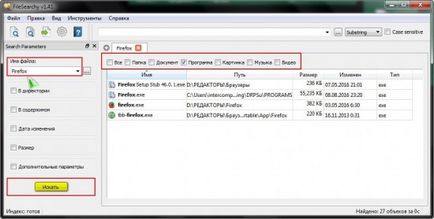
Nu va trece, și cinci secunde, programul prosharit toate hard disk-uri și afișează toate fișierele care au cuvântul tastat în motorul de căutare în titlu. A se vedea modul în care programul inteligent FileSearchy funcționează și în cazul în care a început manual în căutarea pentru ceva ce nu pentru a se potrivi exact în momentul în care este gestionat programul.
Deci, suntem în căutarea pentru toate fișierele în care există o potrivire la cererea noastră. Un fișier care are același cuvânt poate avea atât de multe, așa că încă mai trebuie să-și piardă ceva timp. În acest caz, programul ne dă căutare avansată. Aceasta este simplificată.
Căutare fișiere de pe computer în funcție de tipul
Dacă avem nevoie pentru a găsi doar imaginile, căutând imagini înseamnă. Dacă numai folderul apoi cere programului pentru a expune găsit doar sub numele dosarului pe care le-am înregistrat într-un motor de căutare. În general, un fel. Găsiți toate fișierele, apoi selectați tipul de fișier. punând un semn.
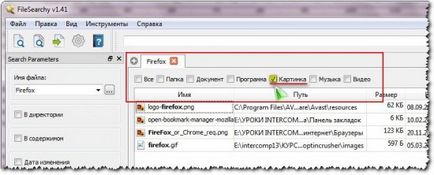
Caută fișiere într-un anumit loc
În FileSearchy există alte posibilități. De exemplu, avem nevoie doar fișierele cu «D» a discului. Sub caseta de căutare se pune o capusa împotriva elementului „în directorul“ va fi găsit într-un anumit loc, și nu toată memoria calculatorului. Uită-te la imagine, cum se face.
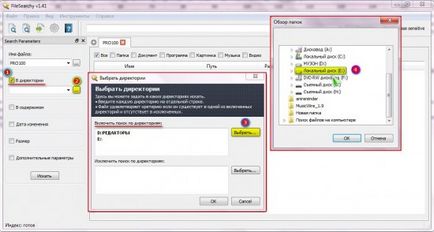
Prin modul în care programul ne permite să aleagă mai multe locuri pentru a căuta. Să presupunem că pe disc „E“ și într-unul din folderele de pe orice altă unitate.
De asemenea, puteți exclude de căutare unele directoare (foldere sau discuri). Acest lucru înseamnă că, dacă sunteți în căutarea la întregul calculator, aceste directoare sunt excluse de căutare, pur și simplu nu vor fi scanate și nu vor apărea ca urmare a emiterii.
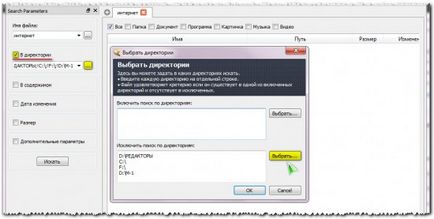
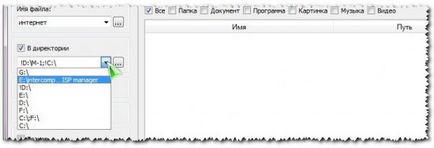
Ei bine, chiar și unele dintre caracteristicile acestui program, care, în principiu, eu folosesc foarte rar. Cu toate acestea vor fi foarte utile în unele cazuri.
Caută fișiere în conținutul documentului
În parametrii de căutare, există un element „în conținutul“ Acest mod de căutare este mult mai legate de căutarea documentelor text. Să presupunem că ai uitat cum este semnat documentul. De exemplu, descărcat de pe Internet o carte al cărei titlu era în limba engleză sau în transliterare. Cum de a scrie, nu știu, dar amintiți-vă ce cuvinte îndeplinite.
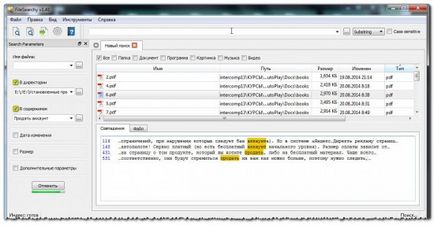
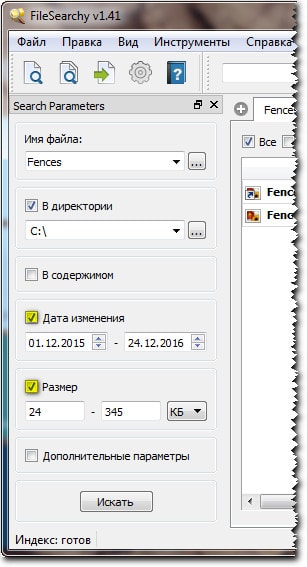
Și totuși, cele două filtre pe care le puteți aplica este de a căuta după dată și mărime. Aici totul este clar.
ce versiune am folosi.
Și cine nu vrea să instaleze programul pe computer, există o versiune portabilă a unui program similar. Trebuie să spun că nu este atât de atractiv din punct de vedere al interfeței, dar are propriile sale piese interesante.